LegoWedo2.0を教材に、1期生〜3期生の教室が合わせて月6回行われており、私はコーチの一員で参加している。
3期生は速さをテーマに、実際の直線コースを作り、速さを競う。
タイム測定にはmicrobitを3台使ったラップタイマーを製作。前回は、検出出来ない場合もあったので、光のビームにレンズ式のサーチライトを採用。これだけだと一人しか出来なくて、待ちの行列が長くなるので、microbit1台でのストップウォッチを3台製作追加した。
1期生は自由テーマで、ある子は動滑車を使ったエレベーターを製作。プログラミングはScrachでも出来るので、挑戦してもらったが、なかなか難しくて、得意な生徒さんに協力してもらった。



従兄弟の消防設備点検で、リニューアル交換で廃棄する古い受信機に使っていた黒送受話器が面白そうなのでもらってきた。
これをスマホに接続してモシモシしようというお遊びである。
600型用で、一般の黒電話用とは異なり、送話、受話ユニットがシリーズに接続されており、ジャックには2芯のみで接続となっている。
スマホ側は3.5mm4極ジャックでネットで接続検索するとCITA規格(日本では主流)とOMTP規格(2011年頃まで)の2種類あり、自分のスマホはまだ新しいのでCITA規格の様だ。
心線の色を調べると、L:緑、R:赤、G:金、MIC:青 になっている。
送話ユニットはカーボン式の様で無音時インピーダンス:400Ω、受話ユニットは電磁式でインピーダンス:100Ω(DCR:30Ω)
(インピーダンスはLCRメーター1kHzで測定)
断っておくが、私のスマホは右側が故障してしまいオープン状態なので、左側のみ使う様にした。
スマホはECM(エレクトレットコンデンサマイク)を使用しているのでMIC端子に電源供給しており、実測だと1.5Vだった。
送受話ユニットに接続するのだが(MICは念の為1uFで直流カット)、このままでは、差し込みしたという切り替えにならない。
色々とやってみたところ、何故かMIC端子とG間に1kΩを並列に入れると切り替わる。10kΩでも切り替わるが、受話音量が何故か低くなる。
イヤホーンコードが細いので中継基板を作って接続する。

これで、一応電話してみる。少し送話レベルは低そうだ。今後カット用のコンデンサを外して確認したいと思う
その後、CRを外し、送話器を直接マイク端子に直接してみたが、問題無かった。
カールコードは2芯で、1本不足するので、これは飾りだけにつかうことにし、イヤホーンコードをカールコード中央を通す。


これで秋葉原でも闊歩すれば大うけするかも。更にはBluetoothという手もあるが。
ヤフオクで最安値のタブレットがあり3980円で落札した。
KEIAN 7インチAndroidタブレット Android8.1 Oreo(Go edition)搭載 KI-R7

というものだが、その後、値上がりしており、現在Amazonで入手出来るものは8562円になっているので格安とは言えなくなったが。
性能的にはクワッドコアなので良さそうだが、ストレージ容量が8GB (システムで約2.9GB使用)なので、アプリをそんなには入れられない。また、バッテリー容量が2500mAh/3.7Vと小さく、カタログ上は動作時間3時間とあるが、実質2時間位かという感じである。
あと、気になったのは、イヤホン出力と外部アンプ(ACアダプタで駆動)を接続すると、無信号時ハム音が入る。他のタブレットでは、そのようなことは無い。
インピーダンス変換トランスを入れると軽減はされるが。メーカーに問い合わせ中である。
これを我慢すれば、なんとか使えそうだ。
無料のSDRアプリ「RF Analyzer」も使えた。
お世話になっている従弟から、母屋と事務所(倉庫を活用)間をLAN接続したいと要望があった。
現状は事務所でクローズした環境でモバイル端末(WiFiでも接続可能)をクレードルにより有線LANとし、サーバー・プリンター・PCをネットワーク接続しているが、契約が5GBなので、月によっては10日位でオーバーして通信速度が制限される。
最近、母屋にAuひかりが開通したが、リースのホームゲートウェイ Aterm BL900HWは内蔵アンテナで、事務所からは一番遠いところ(北側)に設置されているので、南側にある事務所には全然届かない。
まずはPLCアダプタで届くか試してみたが、全然ダメである。母屋内が届く範囲だ。
使用したのはTP-Link PLCアダプター TL-PA4010 KIT 有線LAN コンセント LAN 2台 キット 総務省指定です。
試しに私の自宅で使用しているTRENDnet Powerline 500 AV Nano アダプターキット/ 500Mbps Compact Powerline AV Adapter Kit [TPL-406E2K]に交換してみると、倉庫の1Fまでは届く様になったが、事務所のある2Fまでは、全コンセントを試しても届かない。PLCは同一ライン上にあるデジタル機器が多いと条件が悪くなる。
10年前のPLCアダプタに比べると雲泥の差で高速で届く距離も伸びたが、この様に最近の機種でも差がある様だ。
どちらが良いというわけではなく、スピードと距離の関係にあるのだと思う。
そこで、使おうとして購入してあったというTP-Link WiFi 無線LAN 中継器 RE450 11ac 1300+450Mbps ハイパワー コンセント直挿し ブリッジ APモード付きで更に中継することにした。
ところがゲートウェイLAN有線→PLC→WiFi無線中継器では、どうしても事務所まで届かないので、ゲートウェイWiFi→WiFi無線中継器→PLCとした。
これでもピンポイントで小屋の外コンセントでないと両立しない。機器上は屋内仕様なので小屋の屋内に置きたいのだが、どうしても、どちらかが接続出来なくなる。
これもまたシビアで、コンセントの上側(ACラインに近い方)にPLCを差し込み、下側に中継器を差し込むのが安定する。(写真は変える前のもの)


その後、送り側のPLCアダプタのコンセントをACラインに近い方に差し込んだらWiFi中継器無しで事務所のコンセントまで届いたが、伝送スピードはあまり速くない様だ。
今後はゲートウェイLAN有線→PLC→WiFiハイパワールーター→WiFi中継器で中継する方法で購入を検討している。
今まで使用していて、PDF内テキストをコピー出来たフリーソフトも自動バージョンアップで出来なくなったので、ネット検索して、実際試してみた。 その結果、Web上で変換(ロック解除)してくれるページが有ったので紹介する。
その結果、Web上で変換(ロック解除)してくれるページが有ったので紹介する。
FreeMyPDF
使い方は簡単で、ロック解除したいPDFファイルを指定してボタンを押すと、ロック解除されたPDFファイルがダウンロードされるというものだ。オリジナルファイル名に付加されたファイル名になるので、必要に応じ編集されれば良い。
全てがロック解除となるので、、テキストの他に画像もコピーOKである。
Google-Chromeブラウザによる変換方法も有ったが、私のファイルでは解除出来なかった。(1ページしか変換せず)
自宅のローカルサーバーに保存したファイル等をAndroidのスマホやタブレットで利用したいと思い、設定することにした。
まずはサーバーだが、ホームゲートウェイ(AtermBL900HW)のUSBコネクターに1TBのHDDを接続し、パソコン側から使用する設定にし
ユーザー名とパスワードも設定する。これでパソコン側からはアクセス出来る。
次にAndroid側だが、X-ploreというアプリをインストールする。これで、簡単にフォルダーやファイルが表示された。
試しに、mp4で保存してあったDVD変換映像をクリックすると、途切れ無くスムーズに再生出来た。
2ヶ月毎に通院している病院が有るのだが、現在使用しているAuのスマホだと電波状況が悪く、LTEは弱すぎて3Gかそれ以下の1xに切り替わってしまう。
今回、子供が使用しているモバイル端末をLTE対応に機種変更(OCN提供の本体AtermMR03LN 3Bでキャリアはdocomo使用)したことから、試しに、病院に持って行って電波受信状況を確認してみた。
スマホでは1xの受信に対し、モバイル端末では、LTEでアンテナ2本(-112dB強い)という結果になった。
モバイル端末は子供が使うことになるので、実際に私が今後使うことは無いと思うが、懐にちょっと余裕のある方で、電波状況の悪い所が多い場合には違うキャリアの物を切り替えて使うのも便利かと思う。(勿論、スマホからはWiFi接続)
先日、イオンに行ったら、同じ端末を使用していて毎月3GBまで月額1680円(税抜)というサービスが有った。
クレードルを使用すると、有線LANに接続することも出来る。(手伝い先では、これで職場内LAN接続している)
余談だが
今回の写真掲載について、スマホの画面コピーが出来ないものか(まだスマホ初心者なので)検索したら、音量調整の-(マイナス)ボタンと電源ボタンを同時に長押しすると、「スクリーンショット」として保存されることが分かった。左側写真がそれである。



 正月に購入したスマホも、無料ナビアプリ(マップ)で実用になることが分かったが、GPSを使っていると電池の消耗が早い。
正月に購入したスマホも、無料ナビアプリ(マップ)で実用になることが分かったが、GPSを使っていると電池の消耗が早い。
(写真は仮置きだが、その後カーショップで専用ホルダーを購入しフロントガラスに吸着)
 そこで、aitendo製DC-DCモジュール[DC12V-LC2319-5V]の買い置き(490円)が有ったので、これと既存のシガープラグを接続してみた。
そこで、aitendo製DC-DCモジュール[DC12V-LC2319-5V]の買い置き(490円)が有ったので、これと既存のシガープラグを接続してみた。
しかし、出力(+5V)にスマホが接続されていると、車の電源がONになっても出力が出ないという問題が有り、車の電源を入れるたびにスマートホンのUSB充電コネクタを抜き差ししなければならない。後で知ったがホームページにも書いてあった。


 以前のブログで紹介した格安(20円)のゲームボーイ専用カーアダプタ(VG-01)がまだ沢山有るので、これのプラグ部分のみ使ってもう1台製作することにした。
以前のブログで紹介した格安(20円)のゲームボーイ専用カーアダプタ(VG-01)がまだ沢山有るので、これのプラグ部分のみ使ってもう1台製作することにした。
分解して、PT基板に実装しているLEDとLED用抵抗以外の部品を外す。
(自動車に付けて判ったことだが、赤が明るすぎるので、シリーズ抵抗を大きくして、目に優しい緑色等に交換したのが良い様だ)

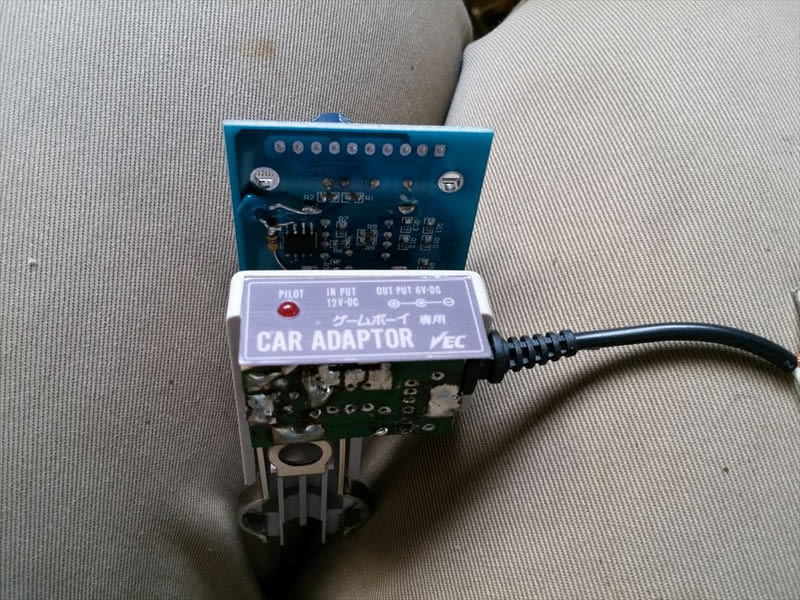
 DC-DCモジュールは先の様に改造し、プラグとは絶縁ポストで固定する。
DC-DCモジュールは先の様に改造し、プラグとは絶縁ポストで固定する。
接続時にシールドが+、心線が-になっているので間違えないこと。
使っていたガラス管ヒューズは300mAと足らないので1A以上に交換必要。
 実車で確認したが問題無さそうだ。
実車で確認したが問題無さそうだ。





 時々行っている親戚宅の近くに、セブンイレブンが5/31オープンした。
時々行っている親戚宅の近くに、セブンイレブンが5/31オープンした。
そこで、買い物ついでにホットスポットの確認に出かけた。
都会と違って、田舎はまだまだ珍しい存在なのだ。
車内にネットブックを置き、WiFiを検索する。
docomo、7SPOT、NTT-SPOTのSSIDが表示される。この中セキュリティ無しの7SPOTに接続する。
 ブラウザを起動すると「7SPOT下妻黒駒店にようこそ」の画面が表示される。そのままでも1回だけはアクセス出来る様だが、会員登録(メールアドレス、性別、生年、パスワード入力)すると、1日3回、1回につき60分まで接続出来る様だ。
ブラウザを起動すると「7SPOT下妻黒駒店にようこそ」の画面が表示される。そのままでも1回だけはアクセス出来る様だが、会員登録(メールアドレス、性別、生年、パスワード入力)すると、1日3回、1回につき60分まで接続出来る様だ。
 どの範囲まで接続出来るか駐車場の一番遠いところまで移動した。電波は当然弱くなるが、正常にインターネットは接続出来た。
どの範囲まで接続出来るか駐車場の一番遠いところまで移動した。電波は当然弱くなるが、正常にインターネットは接続出来た。
親戚宅のネットワーク回線は3Gで遅いので、もし大容量ダウンロードが必要な時や動画通話する場合は移動して便利に使えそうだ。
何故か、Au社DATA08Wを使った携帯無線LANに接続した私のネットブックからネットバンキングにログインしようとすると、「子供の頃のニックネームは」の入力を求められるが記憶に無く、思い当たるニックネームを入力するも回数オーバーでロックされてしまった。
しばらくして、同じ無線LANに接続されているPCで再度試みたが同じく要求されるので止めることにして、帰宅して、ニックネームの控えかメモが有るか探したが見つからない。
自宅PCで、もう1度操作したところ、いつも通りの操作(ニックネーム要求のメッセージは無し)でログイン出来た。会社のPCでも問題無く出来ていたので、違う点は何かと考えると携帯無線LAN端末(auの携帯電話回線)を使っていることか。
インターネットの発信元まで監視しているのかも知れない。
【6/4】
近くにセブンエレブンがオープンし、ホットスポット提供しているので、ネットブックでネットバンキングにログインしたら正常にログイン出来た。
どうやら携帯回線経由の時だけブロックされる様だ。
先日のブログで触れた、プラネックス製11n/g/b対応 高速300Mbps対応 Wi-Fiシンプルエクステンダー(中継機)MZK-EX300N2について商品が届いたので、到達距離等の確認を行った。
まずはWPSボタンでWi-Fi WALKER DATA08Wと簡単に接続出来たのだが、どうも到達距離がそれほど伸びないので、DATA08W側を固定CHに設定し直すが変わらない。
(IDは一緒なので、PC側での設定し直しは不要)
購入前にネットで評判を確認しておいた、その記事で、ファームウェアのバージョンが古いと不具合が有るということだったので、調べて見ることにしたが、指示通りに入力してもログイン出来ない。これに関してはQ&Aに有り、何とか接続出来た。
バージョンを確認すると1.04と古い(メーカーのQ&Aでも1.09にアップが必要とある)のでダウンロードしてアップデートすると電波が強くなった。
最新バージョンで販売して貰いたいところだ。 inSSIDerで確認した画面で、MaxRateが近距離では300Mbps出ている。
inSSIDerで確認した画面で、MaxRateが近距離では300Mbps出ている。
チャンネルは1+5CHと表示されている。
黄色が DATA08Wで、緑色がMZK-EX300N2。
この時、パソコンでは135Mbpsの表示。
中継機の設置場所を変えて見たが、DATA08Wの電波が弱い関係で離しすぎるとインターネットが切断されてしまう。
 最終的にはDATA08Wから約10m離れたところの窓際に設置して、ネットブックを離していく。
最終的にはDATA08Wから約10m離れたところの窓際に設置して、ネットブックを離していく。
田園地帯で半径100mまでは届きそう(ネットが繋がる限界は13.5Mbpsだった)で、実用上は問題無さそうだ。
メル友のja7jqjさんやBWTさんのアドバイスから、半導体メモリーは壊れやすく、壊れてしまうと修復が不可能に近い(今回は運よく復元出来たが)というので、HDDで保存、更には「オンラインストレージ」にも保存することにした。
 現在使用しているPCは空き容量が少なく、NASもやはり容量が少ないので、1TBのポータブルHDD(Transcend USB3.0 ポータブルHDD StoreJet 2.5 1TB TS1TSJ25H3P ¥7,180)を購入。
現在使用しているPCは空き容量が少なく、NASもやはり容量が少ないので、1TBのポータブルHDD(Transcend USB3.0 ポータブルHDD StoreJet 2.5 1TB TS1TSJ25H3P ¥7,180)を購入。
HDDにHomeICTというフォルダを作成すると、光モデムPR-400KIのUSBコネクタ接続で、簡易NASとして各PCから利用出来る。
NASへのバックアップには「BunBackup360」が簡単そうなので使用することにした。
更には、オンラインで保存する様に「OCNマイポケット」に加入。
OCNは、既にメールウィルスチェックサービスと迷惑メールブロックサービスを利用中なので、OCN
マイポケットを申し込むと735円(税込) が 577.5円(税込)!157.5円(税込)おトクに!なるというので、無料のも数種あるが安定してるかなと決定した。
32GBだが、今までのメモリーが16GBだから十分だろう。(128GBプランも有る)
ただ、困るのはNASからはバックアップ出来ないことだ。
 仕方が無いので、PC内にある同じデータをバックアップすることにした。
仕方が無いので、PC内にある同じデータをバックアップすることにした。
14GBで約7.5時間要して問題無くバックアップ出来た。
バックアップは一部の機能で、その他の機能も使えば、便利だろうと思うが・・・ 持ち歩くストレージには小型の(ノバック 1.8インチ(容量80GB)内蔵 USB接続外付ハードディスク MOBILE DISK NV-8H120U 21827 ¥ 3,280)を一緒に注文して、使用することにした。
持ち歩くストレージには小型の(ノバック 1.8インチ(容量80GB)内蔵 USB接続外付ハードディスク MOBILE DISK NV-8H120U 21827 ¥ 3,280)を一緒に注文して、使用することにした。
今日は3件の受付が有った。
1.保存文書を完全削除をしたい
皆さん、ご存知の方も多いとおもうが、削除するだけでは、削除したいうマーキングが付くだけで、実際のデーターは残っている場合が多く、復元ソフトを使用すると簡単に復元出来てしまう。
そこで、完全消去するフリーソフトをインストールして消去する方法を指導。
2.CDに保存した画像データが印刷出来ない
持って来られたノートPC(Vista)にCDを入れるが認識しないので、他のPCに入れて見ると、ちゃんと認識して表示する。
次にUSB接続CD/DVDドライブを接続するがやはり見れない。だが再起動しているとドライブ認識は出来る様になった。
ところが関連付けWindows フォト ビューアーがエラーになってしまう。
ちょっと忘れてしまったが、もう1つのWindows画像表示アプリに切り替えたら正常に表示出来る様になったので、関連付けを変更してOKとなった。
3.ファイルのバックアップをしたい
新しくPCを購入する予定で、現在保存されている作成ドキュメントをバックアップしたいのだが、PCがブルー画面になって起動しないので、何とか対応出来ないかという依頼。
持って来てもらって起動させるとエラー無く起動(起動時間が凄く長いが)したので、一緒に持って来た外付けHDDにバックアップすることが出来た。メモリー容量を確認すると196MBしかなかった。これではXPの動作には無理が有りそうだ。
新しいPCはアップルを考えているとのことで、これでのWindows動作などについて小島ドクターに説明してもらった。
【終了後UNICラジコンの動作確認】
依頼されていたラジコンの修理(電源が入らない様で送信LEDが点灯しない)について、レバー式電源スイッチのモールドシャフト折れでスライドスイッチのカムに伝達されないのが原因と思われ、このままの構造での修理が難しい(写真の様にステンレス細線で巻いたが、折れた部分の接合が出来ない)ので、依頼者に了解をとり手持ちで一番小さいトグルスイッチに交換。電池も消耗していた。安定して動作する様になったので、パソコン相談室終了後、前の通路を使って皆で到達距離の確認を行った。
室内ながら10mまでは受信可能であることが確認出来たので、問題無いだろうと返却することにした。ラジコン初期型の様で49.2MHzと低い周波数が使われている。
居間で使用している自作デスクトップパソコンが使用中に画面が乱れ、再起動したらHDDが認識されずBIOSでマニュアル設定しても認識しないので、IDEケーブルを1から2に差し替えると認識する様になったが、Windows7の初期画面表示後、真っ暗になり(これは正常時でも数十秒なっていた)それっきりHDDのアクセスLEDは点滅(点灯に近い)するも、いつまで待っても改善されないのでSAFEモードにしたら起動して通常のWindows画面が出たので、正常起動時の状態で再起動したが同じ現象。しばらく待てば出て来るのかも知れないが出勤時間に間に合わなくなるので一旦中断。帰ってから再調査することにした。
HDDは今時の160GBと容量が少ないので、もしHDDの故障であれば、大容量のHDDに交換しようかと思っている。今ではマイナーなIDEタイプなので、割高かも知れない。
3.5インチSATA-HDDのIDE接続変換基板が680円で入手出来るのでSATA-HDDと組み合わせれば割安になりそうだ。
【10/23夜・再起動】
結論を先に言うと、PC/HDDは壊れていなかった。(IDE1は判らないが)
電源をONにし、画面表示が消えたところで辛抱強く待つこと5分余り、Windows7の画面が表示し、デスクトップ画面が正常に表示された。
考えられる原因は、前日ユーティリティソフトでレジストリ修復を実行した際、18%のところから、いくら待っても進行しないので、キャンセルしたため処理が中途半端になり、パソコン起動時、これの修復に時間が掛かったものと思われる。
起動したので、チェックディスクや各種ツールで修復、HDDの空き容量も少なくなっていたので不要と思われるファイルを削除し30GB程度の空きとなった。
再起動し、起動時間測定のフリーソフトによると77秒、以前が平均60秒強(毎回異なる)だったので、問題無さそうだ。
会社で使っている私用のパソコンは未だにWindows2000で、無料のアンチウィルスソフトを最近「アバスト! インターネットセキュリティ」に乗り換えたが、ダイアログに表示される文字が□□□に化けて、何が表示されているか判らないので対処法が無いかネット検索してみた。
Windows2000 文字化け対策というブログタイトルで説明されているが、その通りやったつもりでもエラーになってしまうので、またまた検索してみた。それをやって見るとOKとなった。
手順
1.「文字化け対策」のページにある
*************************************
これがレジストリファイル。
ダウンロードしてお使いください。
fontlinkb.reg
*************************************
というとろを右クリックして「対象をファイルに保存」を指定、ドライブ・フォルダはどこでも良い。
2.fontlinkb.regが保存されるので、これをダブルクリックする。
3.「レジストリに追加された」旨のメッセージが出る。
4.パソコンを再起動する(再起動しないと適用されないので注意)。
これで文字化けが解消された。
















